标签:标签 save 文件导入 title exp post请求 知识 base sdn
*建立根目录和子目录:点击左边栏上面的添加目录图标,新建一个根目录,可以把一个项目或一个模块的用例放在这个目录之下,且在根目录之下还可以建立子目录来进行功能用例的细分,具体见下图。
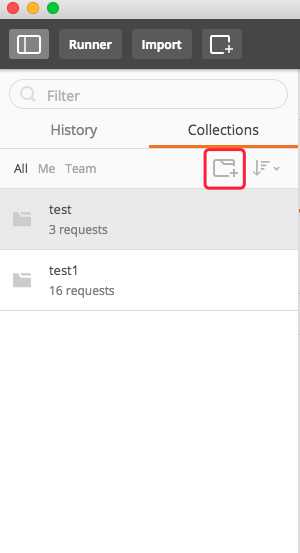
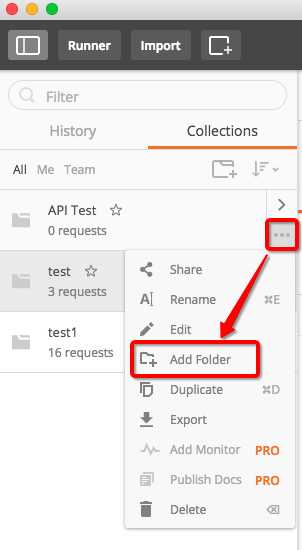
*新建:点击右侧区域的+号来新增一个空用例的模板
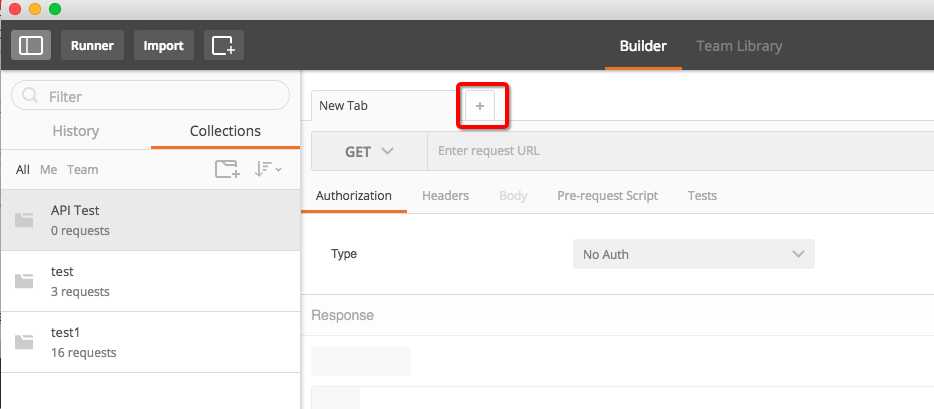
*添加请求信息:
1.选择请求方法,如:get或post
2.添加请求的url,以趣还钱获取平台列表和添加手动订单接口为例
3.添加请求参数
如果是get请求,参数直接写在url后,用?连接(或在Params中添加)
如果是post请求,参数添加在body里
4.点击“send”发送请求
5.查看请求响应内容
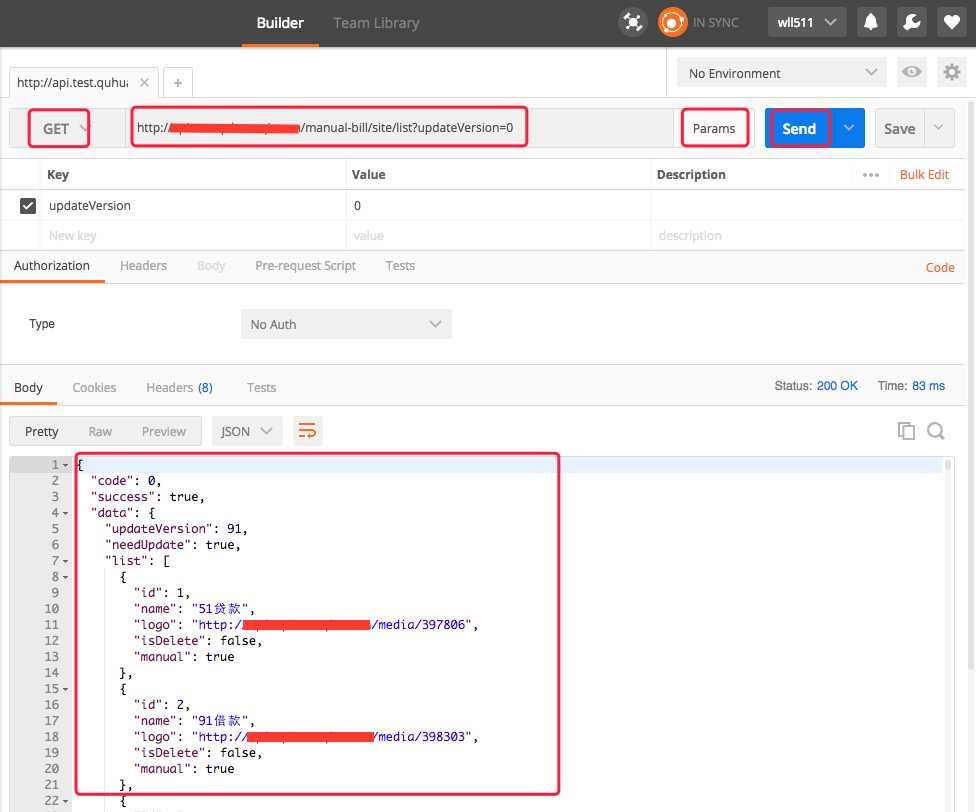
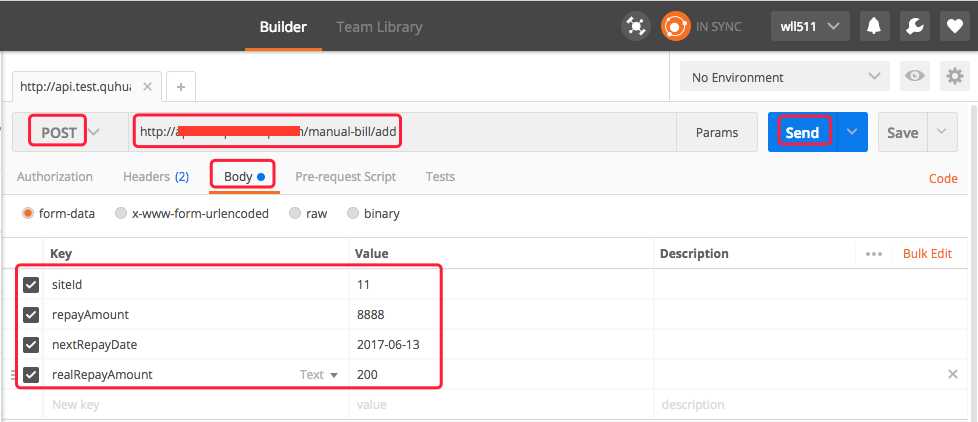
*保存:点击右侧区域的Save保存用例到对应的目录下
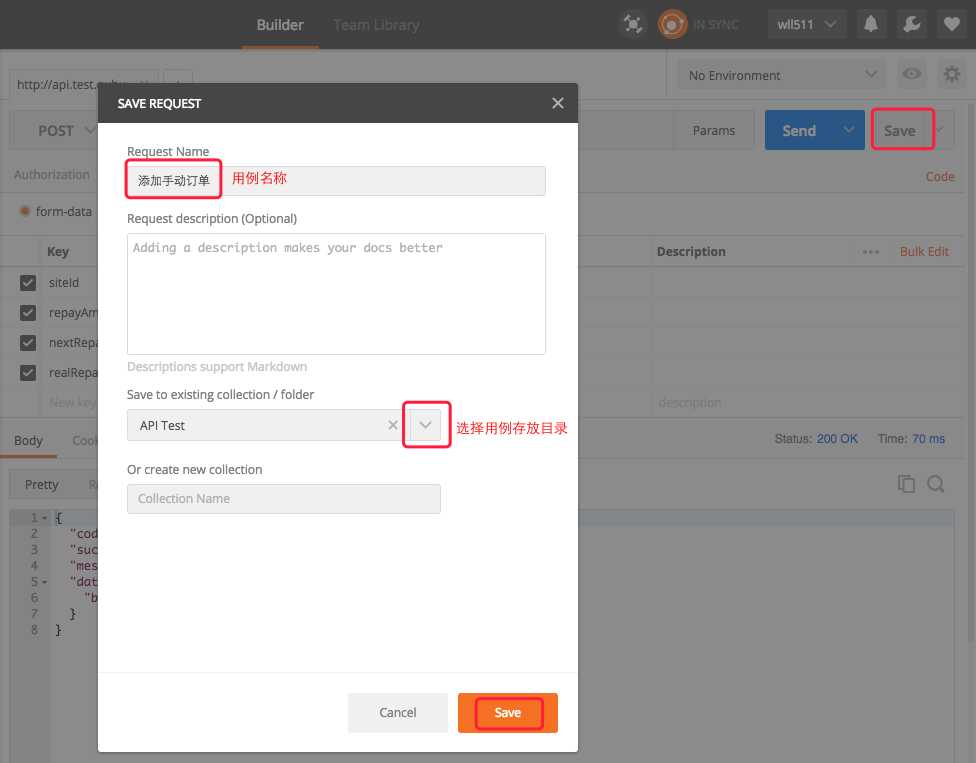
有些请求时需要一些特定的头信息,直接点击Headers标签就可以进行请求头的信息设置
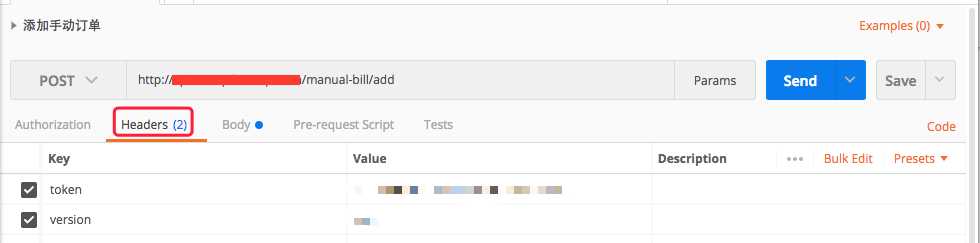
*预处理:主要是对一些环境变量进行设置,相当于数据初始化
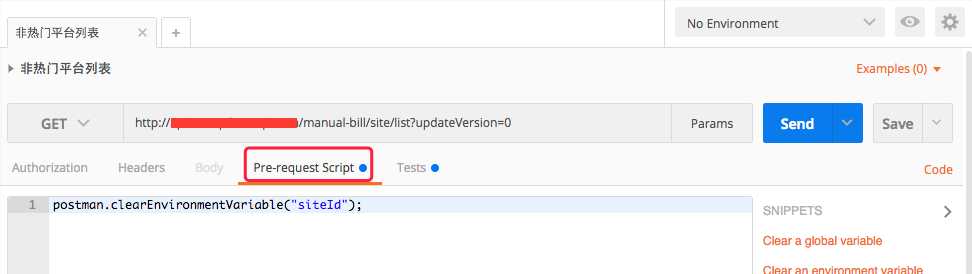
*响应断言:对响应结果进行分析,用于判断返回结果的正确性,如:success字段是否为true,返回内容是否包括updateVersion
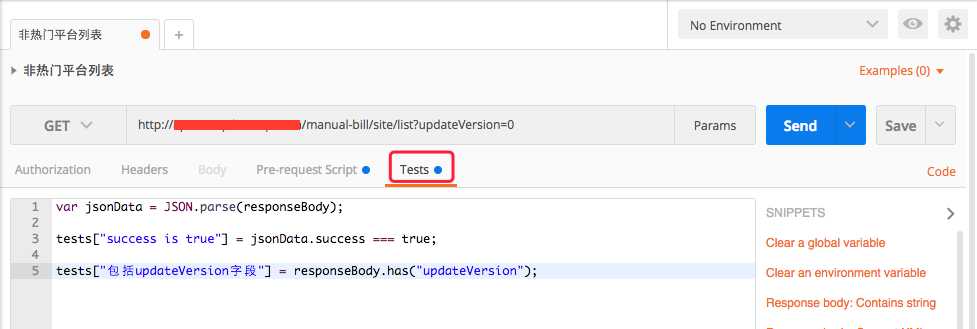
*环境变量设置:点击右侧区域的设置按钮,选择“Manage Environments” —> Add —> 输入环境变量名称,设置变量(Key–Value) —> Add,设置完成
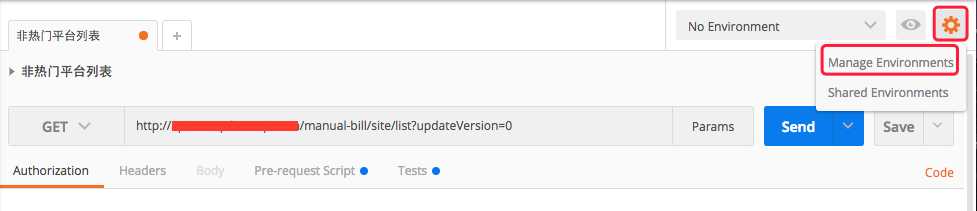
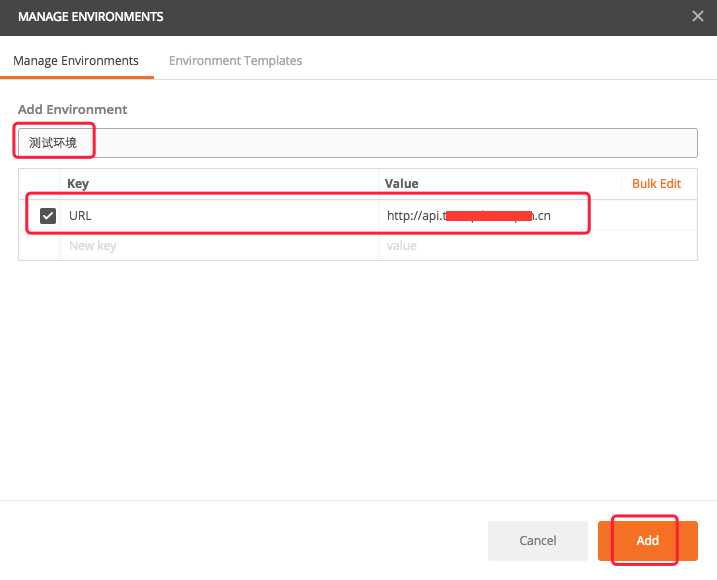
*全局变量设置:点击右侧区域的设置按钮,选择“Manage Environments” —> Globals —> 设置全局变量(Key–Value) —> Save,设置完成
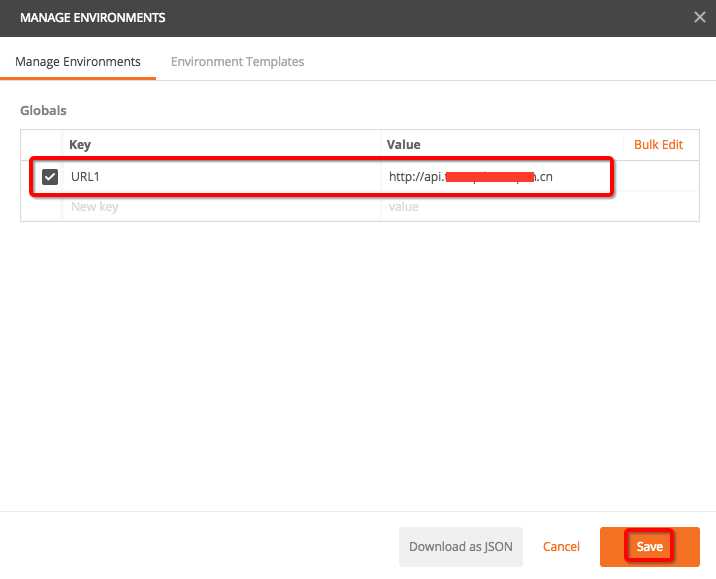
*如何使用环境变量:选择环境变量,使用时格式为{{Key}}
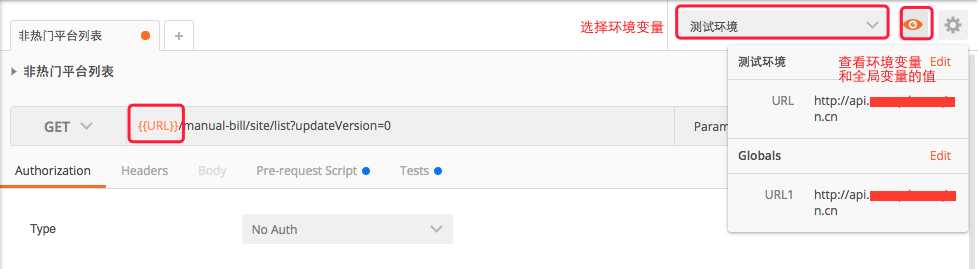
*另:使用脚本设置环境变量和全局变量:根据需要在预处理和结果处理里对环境变量和全局变量进行赋值,那么在测试的时候就可以直接使用,具体的使用方法是为:{{Key}}
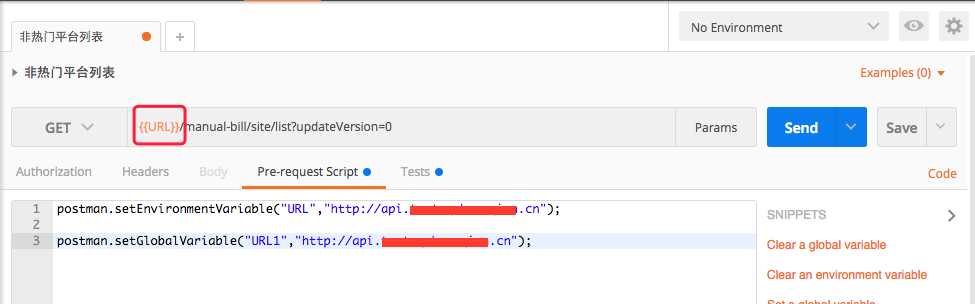
点击下图所示图标 —> Run —>选择执行的目录和环境变量,点击“Start Test”
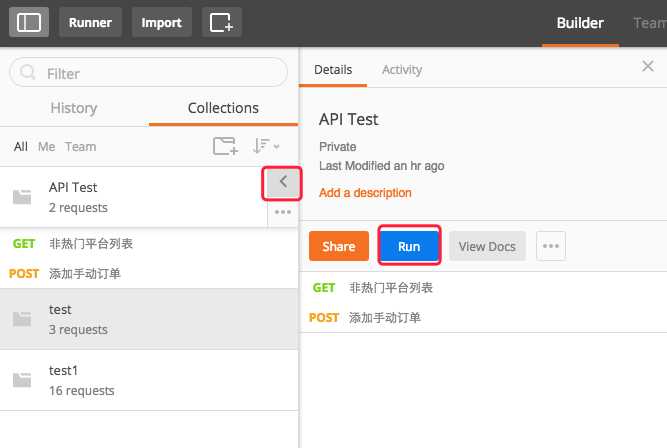
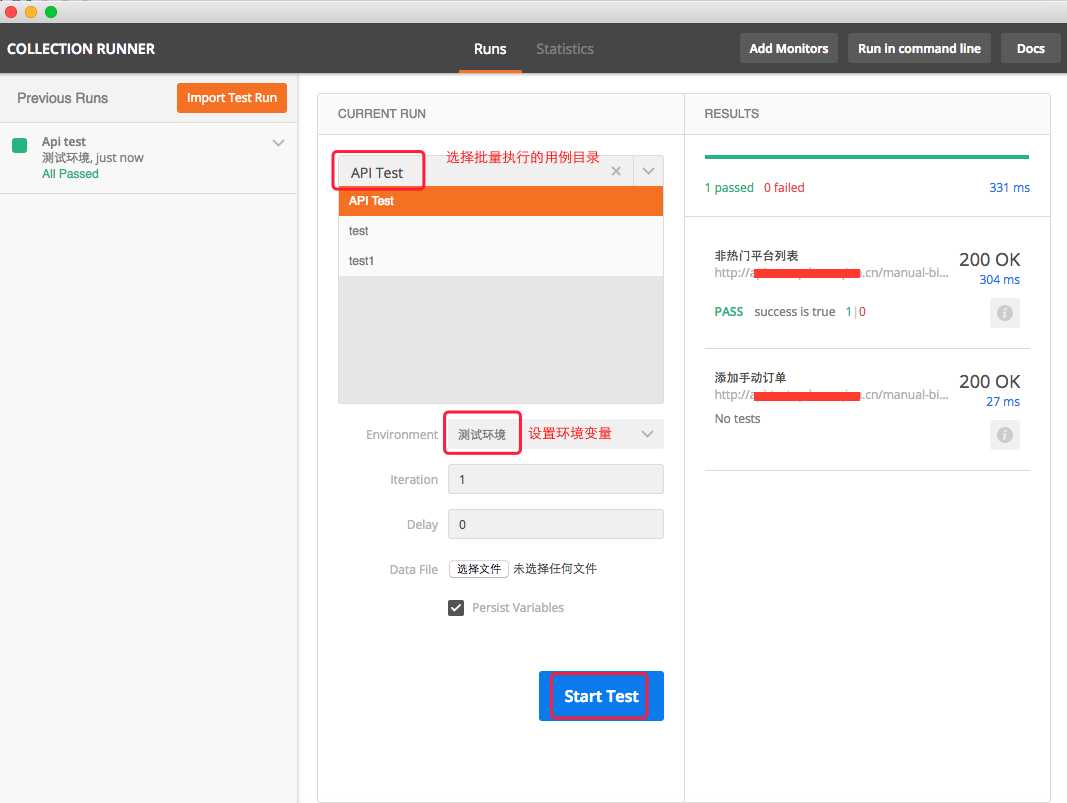
在上一个接口Tests中将responseBody中需要的数据设置为环境变量,下一个接口使用这个环境变量即可
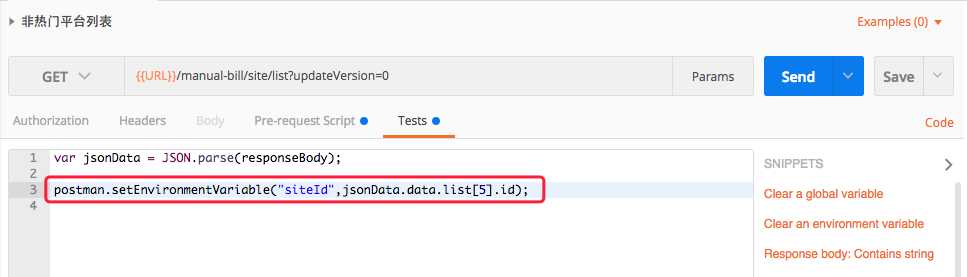
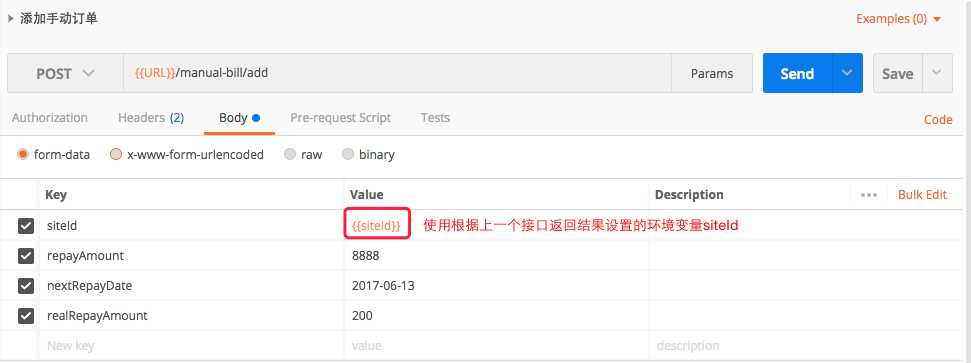
*导出:点击下图所示图标 —> Export —> 选择导出方式,导出即可
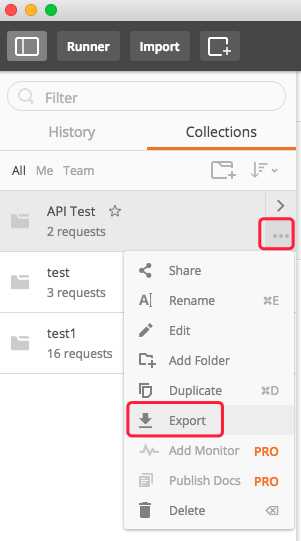
*导入:点击左上角的Import —> 选择导入文件导入
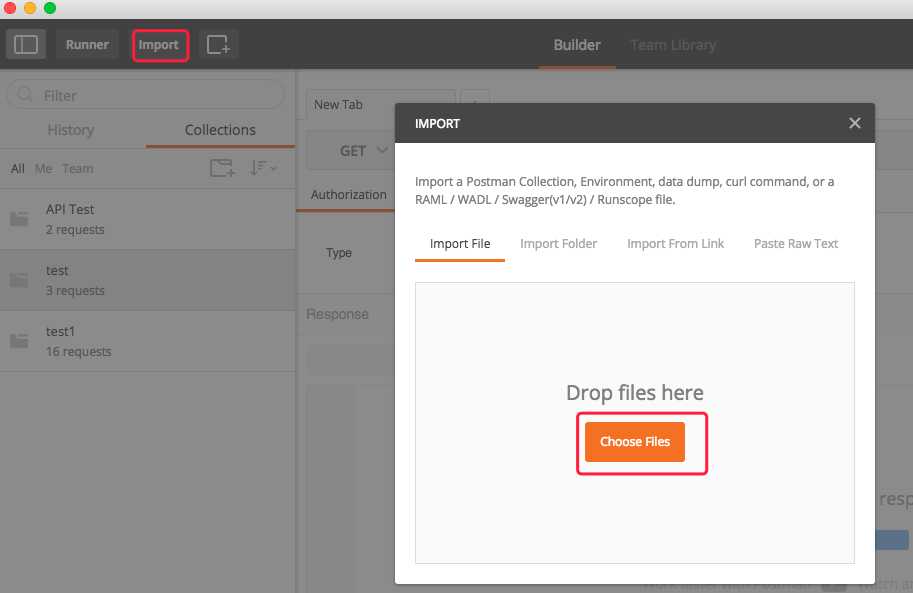
标签:标签 save 文件导入 title exp post请求 知识 base sdn
原文地址:http://www.cnblogs.com/wlzh/p/7197009.html